7 bedre alternativer til Task Manager fra Windows
Task Manager- appen fra Windows er en væsentlig funktion i operativsystemet, og næsten alle har brugt den på deres computere. Vi tror også, at den hyppigste brug af dette værktøj er at lukke apps, der ikke længere reagerer på klik og kommandoer. Udover det giver Task Manager dig et perspektiv af de tilgængelige ressourcer på dine enheder, hvordan de bruges, ydeevnen af din Windows -enhed og så videre. Hvis du kedede dig med standard Task Manager , og du vil bruge en anden app, der opfylder dine behov på en bedre måde, kan du læse denne oversigt og finde de bedste alternativer:
1. Proces Explorer
Process Explorer er et værktøj udviklet af Microsoft Windows Sysinternals -teamet, og det er et godt alternativ til Task Manager . Som du kan se på skærmbilledet nedenfor, er de aktuelt aktive processer organiseret i en trælignende visning, som hjælper dig med at forstå, hvem der startede hver kørende proces og app. Programmet giver dig også information om ressourceforbrug og masser af detaljer om hver kørende opgave. Udover det giver Process Explorer en kraftfuld søgemaskine, der hjælper dig med hurtigt at finde processen for en bestemt app eller program, der kører på din Windowsenhed. For at bruge denne funktion skal du højreklikke eller trykke og holde på målikonet ved siden af kikkertikonet og placere det på vinduet i det program, du er interesseret i. Når du går tilbage til Process Explorer , vil processen, der åbnede den vinduet er valgt.

Download side: (Download page:) Process Explorer
2. AnVir Task Manager Gratis
AnVir Task Manager Free er et af de bedste alternativer til Windows ' Task Manager . Det giver detaljerede oplysninger om dine processer, tjenester, opstartsprogrammer, processor- og lagerdrev, og det lader dig også overvåge og spore deres adfærd. Brugergrænsefladen er opdelt i faner: apps, der kører ved opstart, apps, der kører i øjeblikket, processer, tjenester, drivere og logfiler. Det inkluderer detaljer om de DLL -filer, der bruges af programmer, netværkets indgående og udgående trafik, belastning af lagerdrev, præstationsgrafer, internetforbindelser osv. Derudover AnVir Task Manager Freekan også være nyttigt til at finde skadelig software, da det giver dig oplysninger om sikkerhedsrisiciene ved hver kørende proces, service og startapp.

Download side: (Download page:) AnVir Task Manager Gratis(AnVir Task Manager Free)
3. MiTeC Task Manager DeLuxe
MiTeC Task Manager DeLuxe er et bærbart freeware-alternativ til Windows ' Task Manager , der ligner Process Explorer , men med en bedre udseende grafisk brugergrænseflade. Den bruger faner til at give dig information i realtid om dine kørende processer, tjenester og drivere, netværksadaptere, netværksforbindelser efter proces, netværkstrafik, disk og input/output-udnyttelse, aktive terminalsessioner, autostart-indgange, processordetaljer og brug, hukommelsesudnyttelse og så videre.
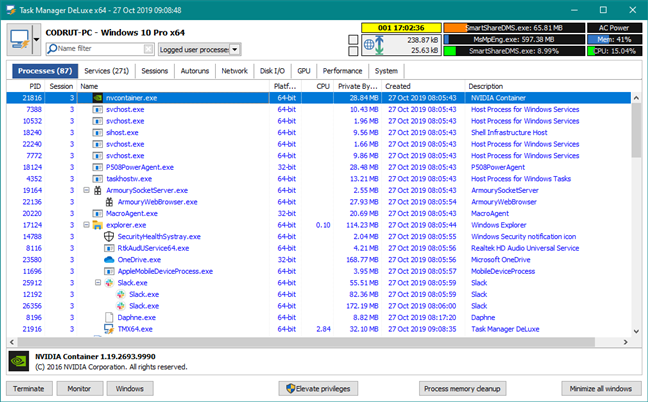
Downloadside: (Download page:) MiTeC Task Manager DeLuxe
4. Process Hacker
Process Hacker er et andet gratis værktøj, der overvåger processer og opgaver. Det tilbyder næsten de samme funktioner som Process Explorer . De processer, der i øjeblikket kører på din computer, vises i en trælignende visning, der kan tilpasses, svarende til Process Explorer . Process Hacker giver dig mulighed for at finde håndtag(handles) og DLL'er(DLLs) , se og lukke netværksforbindelser og kontrollere tjenester, der ikke er angivet i standardservicepanelet.

Download side: (Download page:)Process Hacker
5. System Explorer
System Explorer er et gratis program, der fungerer godt på hver version af Windows . Det giver alle de almindelige værktøjer som at administrere de programmer, der automatisk kører, når Windows starter, udforske systemtilføjelser, drivere og tjenester. Du kan også udføre en sikkerhedsscanning for at afgøre, hvilke processer der er sikre eller skadelige.

Download side: (Download page:)System Explorer
6. Daphne
Daphne er en dræber af kørende processer. Dette program giver dig mulighed for at lukke kørende opgaver ned på fire forskellige måder: du kan dræbe dem lige nu eller på et bestemt tidspunkt på to måder: normalt eller "høfligt". Hvis du vælger at stoppe en proces "høfligt", skal du huske på, at hvis en proces har noget vigtigt at lave, kan den ikke lukke. Til de tilfælde, hvor det er svært at matche et program med dets kørende proces, tilbyder Daphne , ligesom Process Explorer , et nyttigt værktøj kaldet Find . I modsætning til Process Explorer kan du også bruge denne funktion til at dræbe en opgave ved at trække målet på dets vindue. En anden funktion fra Daphne hedder Traps.Ved hjælp af dette værktøj kan du oprette en fælde for en proces. En fælde er et foruddefineret sæt regler, der anvendes på en specifik opgave, når den vises. Denne funktion er praktisk, når du har en proces, der bruger mange ressourcer, når den starter, og du ikke kan dræbe den.

Download side: (Download page:)Daphne
7. WinUtilities-processikkerhed
WinUtilities Process Security er et andet værktøj til at spore og manipulere processer og tjenester, der kører på din computer, baseret på deres sikkerhedsniveau. Den fortæller dig, om opgaven er troværdig(trustworthy) eller ej, så du kan sætte den i karantæne, hvis den er usikker. Den har også en funktion, der giver dig mulighed for at finde detaljer om en proces på internettet(Internet) , og brugergrænsefladen er også venligere sammenlignet med de andre programmer på denne liste. WinUtilities Process Security er især nyttig, når du har mistanke om, at en form for malware inficerer din Windows -computer eller -enhed.

Downloadside: (Download page:)WinUtilities Process Security
Hvilket er dit foretrukne alternativ til Task Manager ?
Disse er nogle af de bedste programmer, der kan erstatte standard Task Manager i Windows . Vi anbefaler, at du prøver dem alle og beholder den, du foretrækker at bruge. Når du har besluttet dig for det program, du vil beholde, bedes du dele dit foretrukne alternativ til Task Manager med os i kommentarfeltet nedenfor.
Related posts
Sådan indstilles standardvisningen/fanen for Windows 10 Task Manager
Sådan identificerer du de Windows 10-apps, der sviner systemressourcer
Sådan opretter du en dumpfil til en app, baggrund eller Windows-proces
Sådan får du vist og deaktiverer startprogrammer fra Windows 10's Task Manager
Ti grunde til, at Task Manager rocker i Windows 10 (og i Windows 8.1)
4 måder at aktivere en app til at køre ved opstart af Windows 10
Brug Windows Task Scheduler til at køre apps uden UAC-prompter og administratorrettigheder
Sådan bruger du Indstillinger-appen fra Windows 10 som en Pro
Se systemoplysninger og administrer processer fra CMD eller PowerShell
Sådan bruger du Steps Recorder til at fange trin til Windows 10 fejlfinding -
9 måder at starte opgaveplanlægningen på i Windows (alle versioner)
Hvad er PowerShell i Windows, og hvad kan du gøre med det?
Se detaljer om at køre processer med Windows 10 Task Manager
Sådan rydder du op i Windows 10 ved hjælp af Storage Sense -
Sådan deaktiveres Task Manager i Windows 10
7 ting du kan gøre med de eksisterende opgaver fra Task Scheduler
13 måder at bruge "Kør som administrator" i Windows 10 -
Sådan bruger du Windows USB/DVD-downloadværktøjet
Sådan installeres Windows 11 på enhver (ikke-understøttet) pc eller virtuel maskine
Sådan får du vist alle skjulte filer og mapper i Windows 10
